Recorte de imágenes (para elementos)
En la pantalla de edición de elementos, recorte imágenes para seleccionar sólo las áreas que desea guardar.
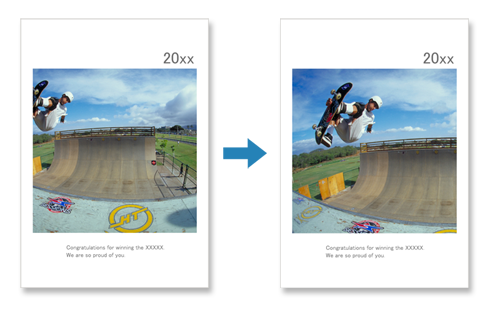
-
En la pantalla de edición de elementos, seleccione la imagen que desea recortar y, a continuación, puntee en Recortar (Crop)
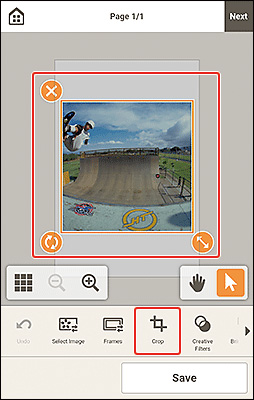
La vista cambia a la pantalla Recortar (Crop).
-
Aumente/Reduzca o gire la imagen mientras observa el resultado de antemano.
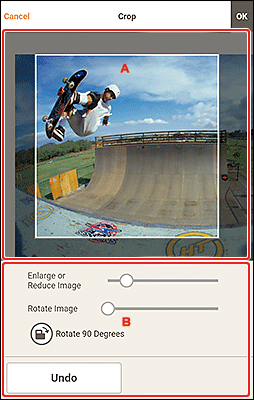
A: Área de vista preliminar
Muestra la vista previa de la imagen que se va a recortar.
 Nota
Nota- Puede especificar el área que desea recortar arrastrando la imagen.
B: Área Herramientas
- Aumentar o reducir la imagen (Enlarge or Reduce Image)
- Arrastre el regulador para aumentar o reducir la imagen libremente.
- Girar la imagen (Rotate Image)
- Arrastre el regulador para girar la imagen.
 Girar 90 grados (Rotate 90 Degrees)
Girar 90 grados (Rotate 90 Degrees)- Gira la imagen 90° en sentido horario con cada punteo.
- Deshacer (Undo)
- Restaura la imagen al estado anterior al recorte.
-
Puntee OK en la parte superior derecha de la pantalla.
La vista cambia a la pantalla de edición de elementos.
